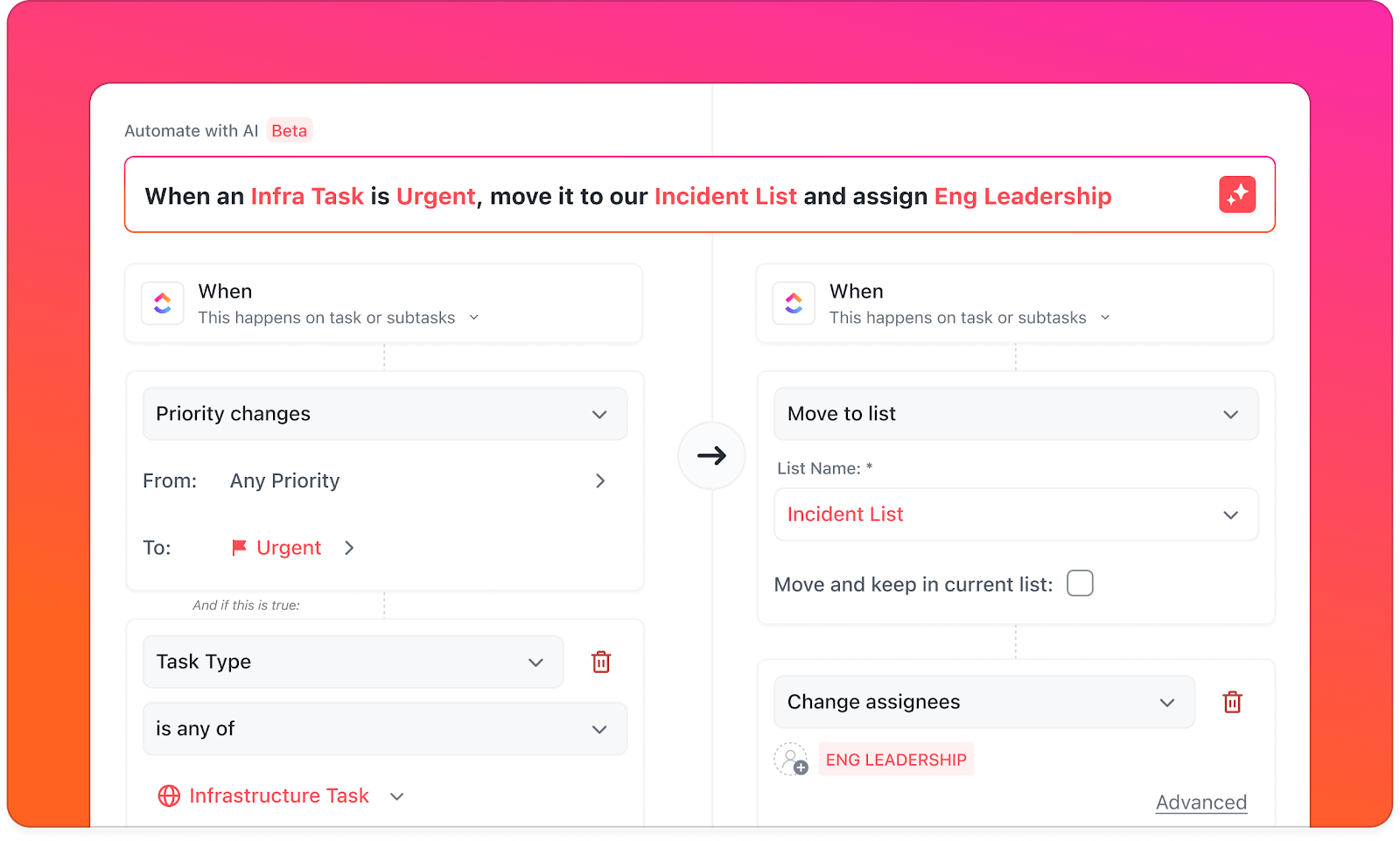Anda tahu momen ketika Anda memperbarui sesuatu di Notion dan kemudian ingat bahwa Anda harus menduplikasi perubahan tersebut di aplikasi lain? Webhooks dapat menyelamatkan Anda dari kekacauan itu.
Webhook Notion berkoordinasi dan berkomunikasi dengan alat lain secara otomatis. Jadi, mencentang kotak dalam daftar tugas Anda dapat memperbarui Google Sheets, mengirim pesan kepada Anda, atau memulai alur kerja baru.
Dalam posting blog ini, kami akan menunjukkan kepada Anda cara mengatur Notion webhooks. Dan jika Anda ingin otomatisasi tanpa kode yang lebih mendalam, kami akan membahas ClickUp, yang memiliki semua alat bawaan yang Anda butuhkan.
Ayo mulai! 🤩
Apa Itu Webhook Notion dan Bagaimana Cara Kerjanya?
Webhook Notion adalah metode komunikasi real-time yang memungkinkan ruang kerja Anda secara otomatis memberi tahu sistem lain saat peristiwa tertentu terjadi. Ini dapat mencakup pemicu, seperti membuat halaman baru, memperbarui properti, atau mengubah entri basis data.
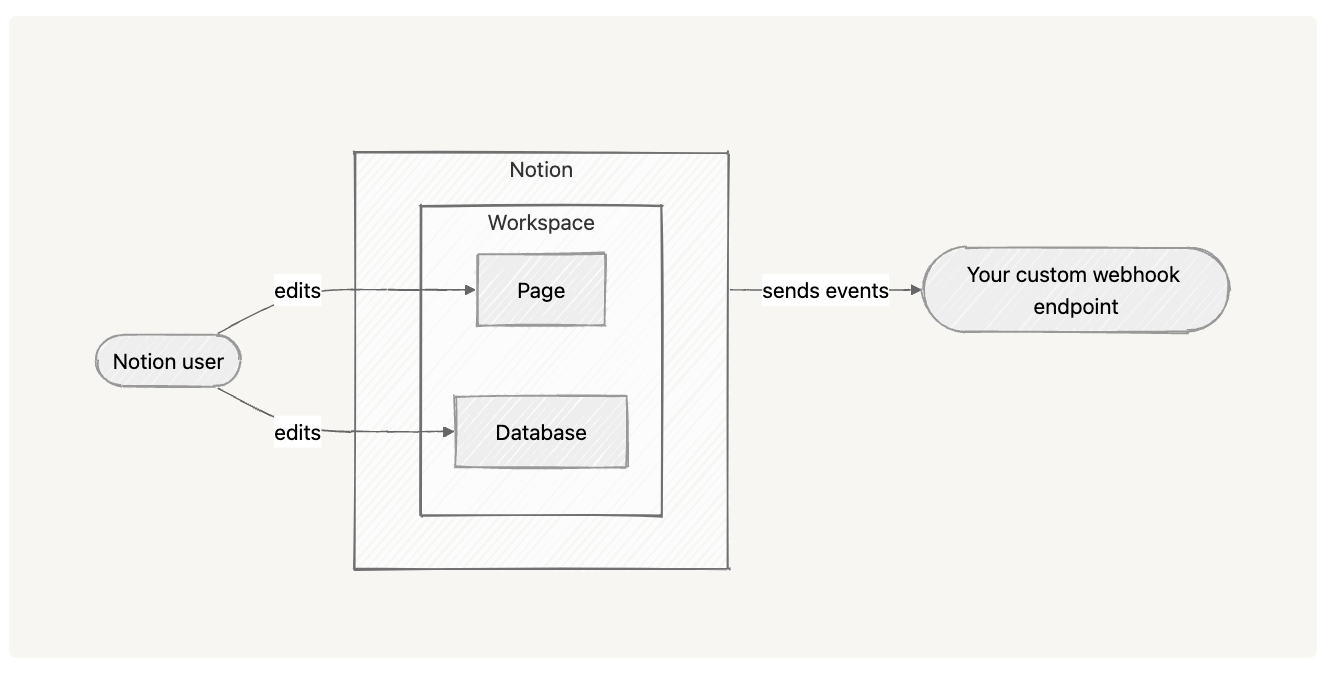
Tapi bagaimana cara kerjanya? Berikut penjelasan singkat tentang webhooks dalam praktik:
- Berikan Notion dengan endpoint (URL unik) tempat pembaruan akan dikirimkan
- Beritahu platform tentang perubahan yang perlu dilacak, seperti pembaruan database, halaman baru, atau pengeditan properti
- Biarkan Notion mengirim permintaan secara otomatis setiap kali salah satu peristiwa tersebut terjadi di ruang kerja Anda
- Terima detail perubahan, termasuk apa yang terjadi, kapan terjadi, dan objek mana yang terpengaruh
- Proses data yang masuk dengan memicu pemberitahuan otomatis, memperbarui basis data lain, atau memulai otomatisasi di platform yang berbeda
Karena webhook kustom bersifat event-driven, pembaruan hanya terjadi saat ada perubahan, sehingga lebih cepat dan efisien dibandingkan metode polling.
📚 Glosarium: HTTP merujuk pada HyperText Transfer Protocol. Ini adalah dasar komunikasi data di web, memungkinkan browser web dan server untuk berkomunikasi satu sama lain. Setiap kali Anda membuka situs web, browser Anda mengirimkan permintaan HTTP ke server, dan server merespons dengan konten (seperti HTML, gambar, atau video).
Apa saja persyaratan dan persyaratan akses yang diperlukan?
Sebelum Anda dapat mulai menggunakan webhook Notion, ada beberapa hal yang perlu Anda siapkan terlebih dahulu untuk memastikan pengaturan berjalan lancar.
Mari kita lihat. 👇
1. Akun Notion dan integrasi
Anda harus memiliki akun Notion dengan akses ke ruang kerja tempat webhook akan digunakan.
Buat integrasi baru atau gunakan yang sudah ada di Pengaturan & Anggota → Integrasi. Bagikan integrasi tersebut dengan halaman atau basis data tertentu yang ingin Anda pantau agar dapat mengakses data yang relevan.
2. URL webhook publik dan aman
Sediakan endpoint HTTPS yang dapat diakses publik tempat Notion dapat mengirim data acara webhook. Localhost atau URL HTTP yang tidak aman tidak didukung.
🤝 Pengingat Ramah: Selalu lindungi endpoint Anda dengan HTTPS dan validasi sertifikat SSL untuk menjaga keamanan data selama transmisi.
4. Verifikasi token dan pemicu acara
Saat Anda membuat langganan webhook, Notion akan mengirimkan token verifikasi sekali pakai ke endpoint Anda. Balas dengan token ini untuk mengonfirmasi dan mengaktifkan langganan Anda.
Setelah itu, Anda dapat menentukan peristiwa mana yang akan memicu webhook (misalnya, pembuatan halaman, pengeditan properti, pembaruan database).
💡 Tips Pro: Pantau keberhasilan dan kegagalan dengan dokumentasi API yang detail. Anda akan bersyukur memiliki log yang akurat saat melakukan debugging. Anda juga perlu menambahkan peristiwa pemicu, struktur payload, dan respons contoh.
5. Izin
Pastikan perangkat lunak integrasi Anda memiliki izin baca atau tulis yang benar untuk halaman atau basis data yang dipantau. Tanpa izin ini, webhook tidak akan menerima pembaruan.
6. Tingkat akses ruang kerja
Secara umum, Anda harus menjadi pemilik ruang kerja atau admin untuk membuat dan mengelola integrasi webhook.
Ingatlah hal ini:
- Gunakan server kustom atau alat no-code/low-code (seperti Make.com atau Zapier) untuk menangani payload JSON yang masuk dari Notion
- Untuk keamanan tambahan, verifikasi header ‘X-Notion-Signature’. Ini adalah hash kriptografis yang dihasilkan oleh Notion menggunakan token verifikasi Anda, memungkinkan Anda memastikan permintaan berasal dari platform dan tidak diubah selama pengiriman
📖 Baca Juga: Zapier vs. IFTTT
Cara Mengatur Webhook Notion: Langkah-langkah untuk Membuat dan Konfigurasi
Berikut ini panduan langkah demi langkah untuk mengatur webhook Notion. Panduan ini akan memandu Anda dalam membuat URL webhook, mengonfigurasi integrasi Notion, dan menguji webhook Anda untuk otomatisasi yang lancar. 🖥️
Langkah #1: Siapkan URL webhook (publik + HTTPS)
Tentukan di mana Notion akan mengirimkan peristiwa. Anda dapat membuat pemicu webhook di platform tanpa kode (seperti Make, Zapier, n8n, atau Pipedream) yang menyediakan URL publik.
Opsi lain adalah mengatur endpoint HTTPS sederhana di server Anda yang menerima permintaan POST dan mengembalikan respons 200 OK.
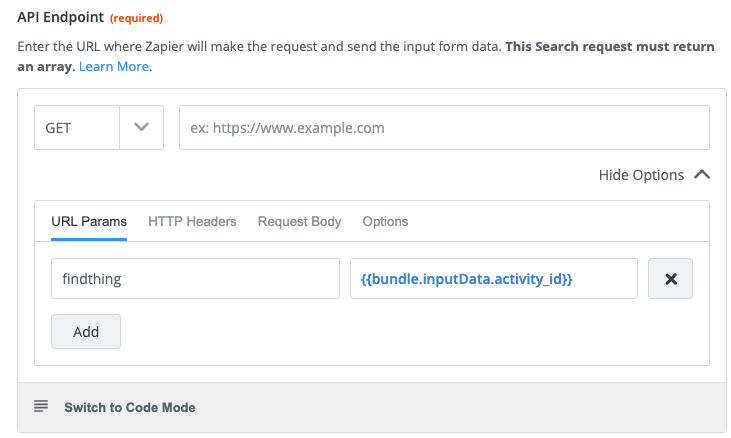
💡 Tips Pro: Webhooks tidak selalu berhasil. Tambahkan logika retry (seperti exponential backoff) agar tidak ada yang terlewat.
Langkah #2: Buat atau pilih integrasi Notion dan berikan aksesnya
Buka Notion > Pengaturan & Anggota > Integrasi. Kemudian, buat integrasi baru (atau pilih yang sudah ada) dan berikan izin yang diperlukan (baca/tulis, sesuai kebutuhan).
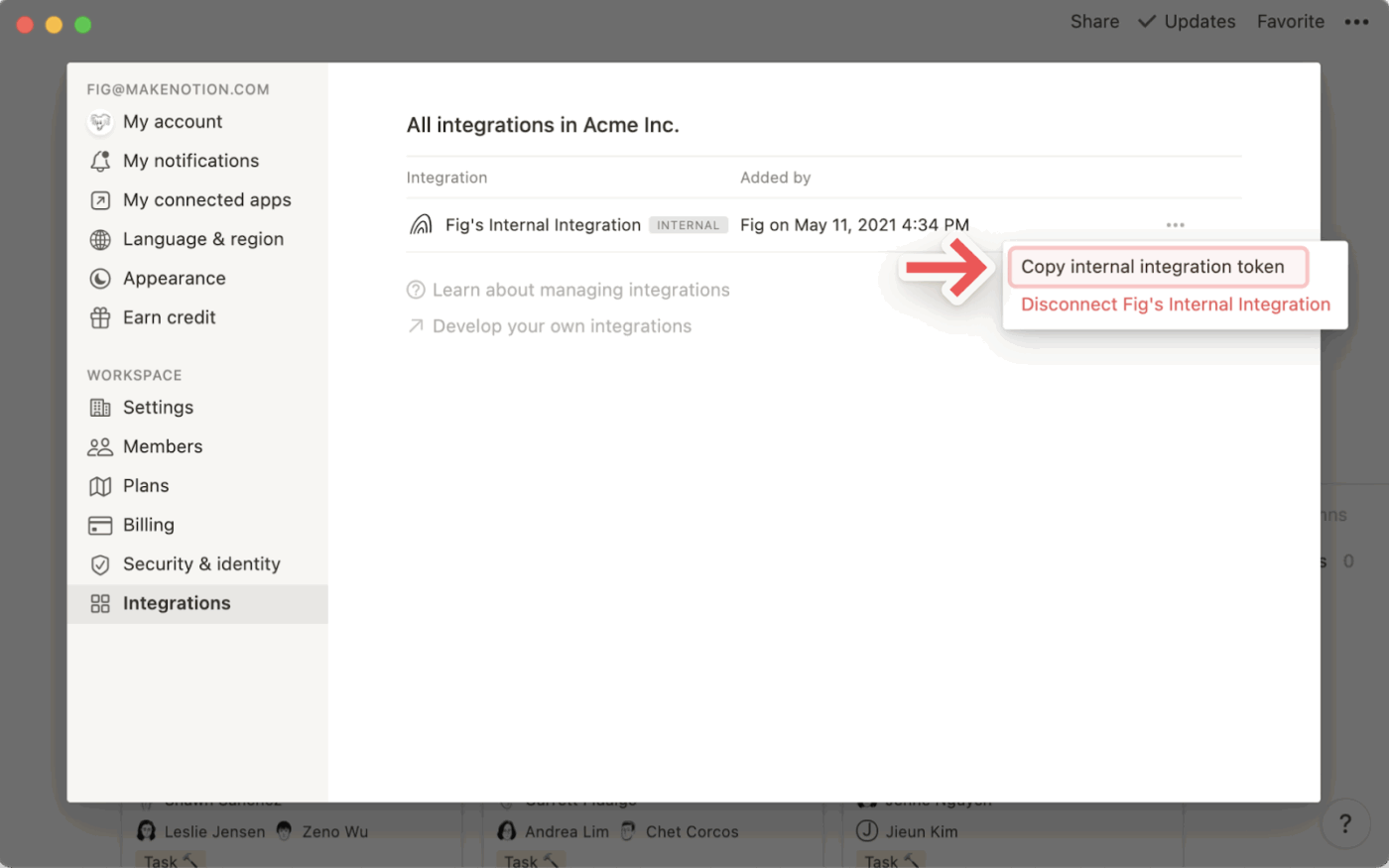
Langkah #3: Buat langganan webhook di Notion
Di tab Webhooks integrasi, klik + Buat langganan. Tempelkan URL webhook yang telah Anda siapkan, pilih jenis peristiwa yang ingin Anda langgani (misalnya, halaman dibuat, halaman diperbarui, skema database diubah), lalu simpan.
Anda dapat memperbarui jenis acara yang diterima oleh langganan Anda kapan saja. Namun, setelah URL webhook diverifikasi, URL tersebut tidak dapat diubah. Jika Anda ingin menggunakan URL yang berbeda, Anda perlu membuat langganan baru.
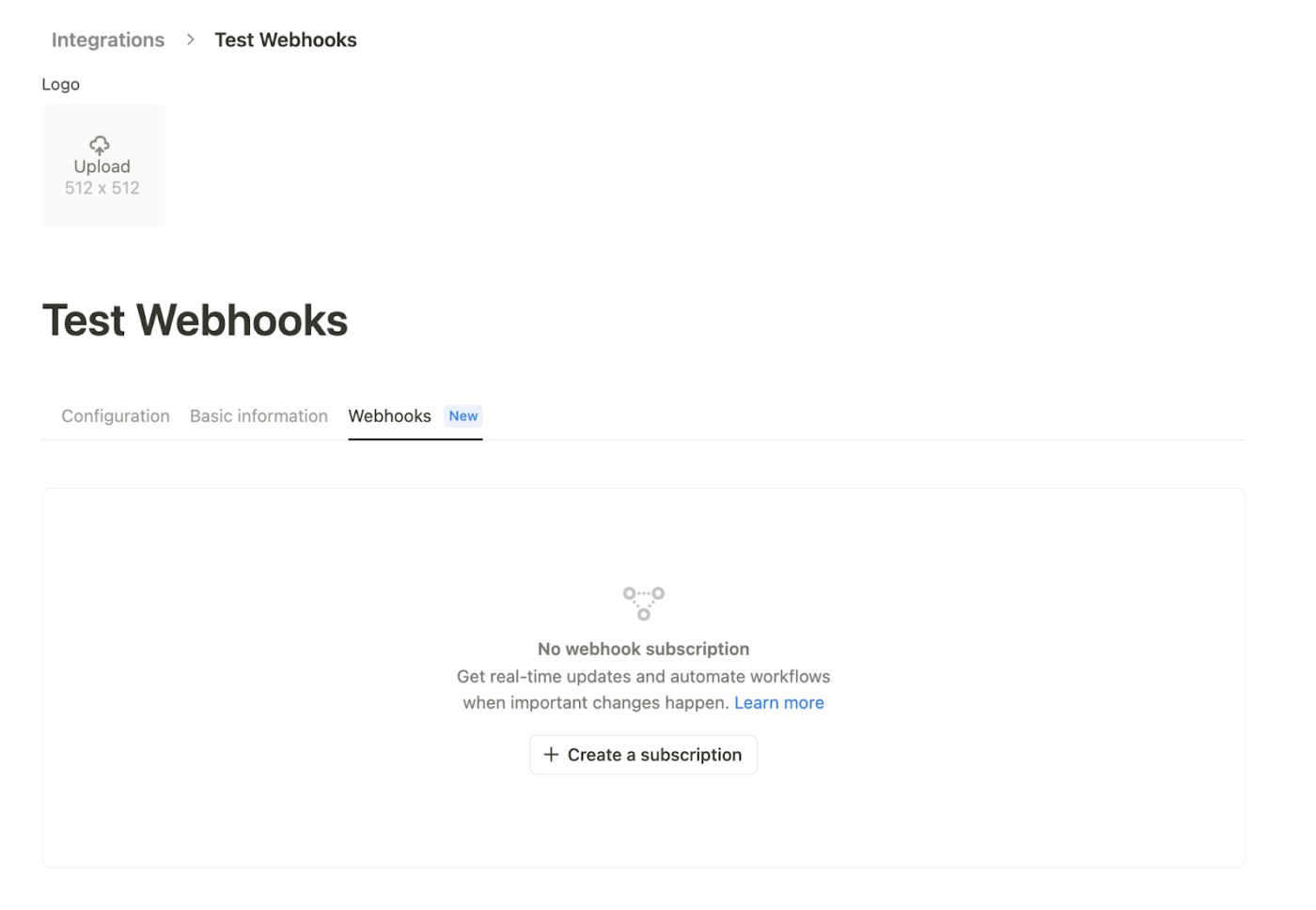
Langkah #4: Ambil dan terapkan token verifikasi
Saat Anda membuat langganan, Notion mengirimkan permintaan POST sekali saja ke URL webhook Anda dengan badan JSON yang berisi token verifikasi.
Endpoint Anda harus memeriksa permintaan, mengekstrak token verifikasi, lalu menempelkannya (atau memasukkannya) di antarmuka integrasi Notion di bawah Webhooks → Verify untuk mengaktifkan langganan.
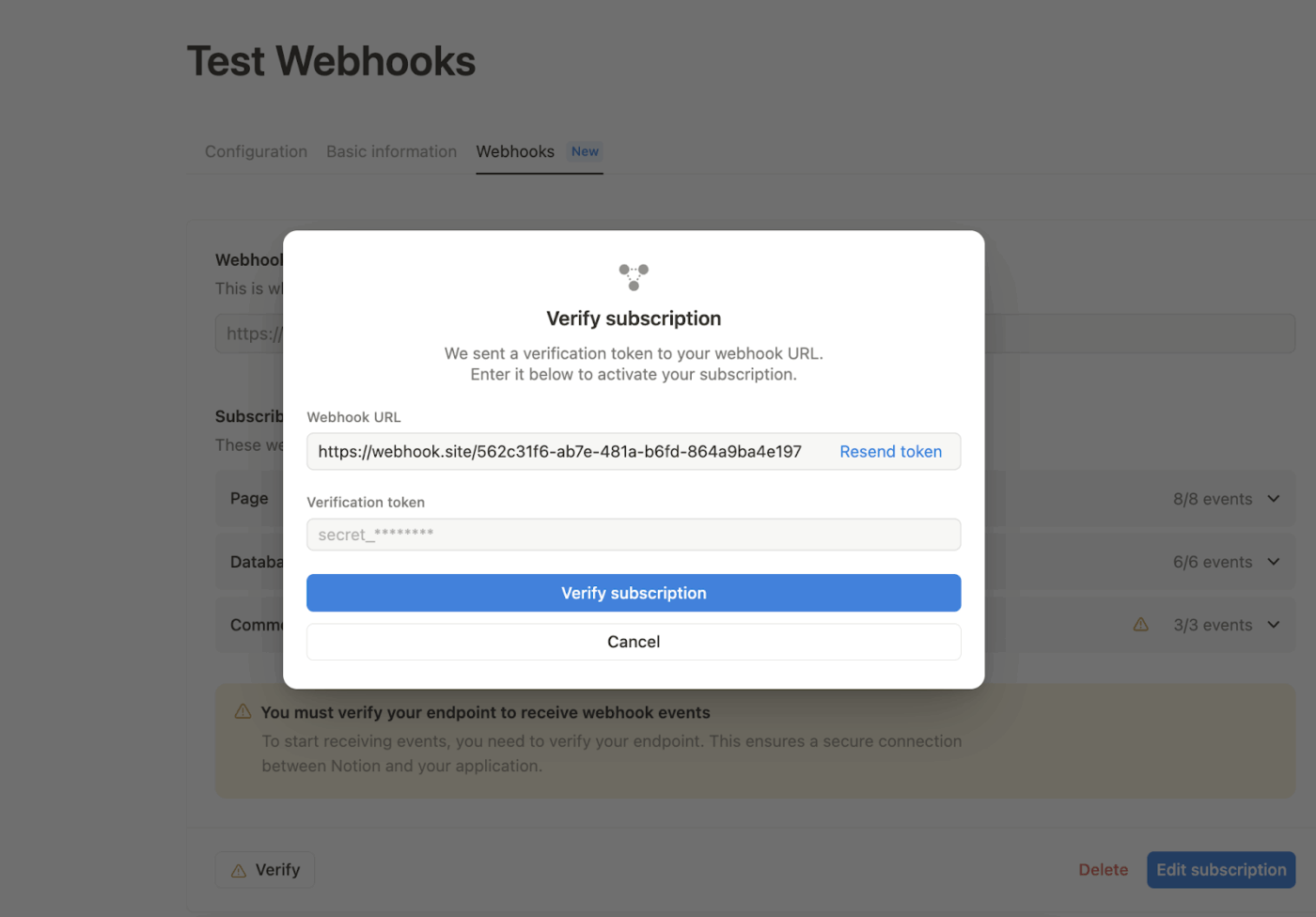
Langkah #5: Implementasikan perilaku endpoint dasar
Pastikan endpoint Anda dapat menjalankan tiga tugas dengan andal:
- Menerima permintaan POST
- Menanggapi dengan respons cepat 200 OK saat diterima
- Mencatat isi permintaan mentah untuk tujuan debugging.
Anggap payload webhook sebagai sinyal. Payload tersebut berisi jenis peristiwa, cap waktu, dan ID objek minimal. Jika Anda memerlukan konten lengkap, ambil dari API Notion menggunakan ID yang terdapat dalam payload. Selain itu, tangani ulang percobaan dan batasan kecepatan dengan baik (Notion memiliki batasan permintaan webhook masuk).
Langkah #6: Verifikasi payload dengan header tanda tangan
Notion menyertakan header X-Notion-Signature pada setiap permintaan POST webhook. Untuk sistem produksi, hitung ulang tanda tangan di sisi Anda (gunakan HMAC-SHA256 pada badan permintaan mentah dengan token verifikasi sebagai rahasia).
Kemudian, bandingkan dengan header menggunakan perbandingan yang aman waktu. Jika cocok, acara tersebut autentik; jika tidak, buang dan catat ketidaksesuaiannya.
Dokumentasi Notion mencakup kode contoh untuk ini dalam berbagai bahasa. Jika Anda menggunakan platform tanpa kode, Anda mungkin tidak dapat menjalankan pemeriksaan ini. Meskipun webhook masih berfungsi, validasi tanda tangan sangat dianjurkan untuk lingkungan produksi.
Langkah #7: Uji alur lengkap dari awal hingga akhir
Langkah terakhir adalah memverifikasi semua yang telah Anda lakukan:
- Picu acara berlangganan di Notion (misalnya, buat atau perbarui halaman)
- Pastikan endpoint Anda menerima permintaan POST dengan JSON yang diharapkan dan mengembalikan respons 200 OK
- Pastikan verifikasi tanda tangan berhasil setelah Anda memverifikasi tanda tangan
- Salin token verifikasi ke Notion dan selesaikan verifikasi, lalu ulangi tes
🔍 Tahukah Anda? Pipa Unix pertama kali diperkenalkan pada tahun 1973. Ide sederhana untuk menghubungkan output program (STDOUT) ke input program lain (STDIN) ini menjadi salah satu konstruksi paling powerful dalam komputasi.
Pemecahan Masalah Kesalahan Webhook Notion yang Umum
Ketika webhook Notion tidak mengirimkan peristiwa sesuai harapan, masalahnya sering kali terkait dengan konfigurasi, izin, atau waktu peristiwa.
Di bawah ini adalah penyebab paling umum dan cara mengatasinya. 💁
1. Periksa izin akses integrasi
Acara webhook hanya akan dipicu untuk konten yang dapat diakses oleh integrasi Anda. Jika sumber acara berada di halaman pribadi, basis data, atau bagian ruang kerja yang tidak terhubung dengan integrasi Anda, Notion tidak akan mengirimkan acara tersebut.
📌 Contoh: Halaman yang dibuat di dalam folder ruang kerja pribadi tidak akan memicu webhook kecuali integrasi tersebut secara eksplisit diberikan akses.
2. Verifikasi kemampuan yang diperlukan
Beberapa jenis peristiwa webhook memerlukan fitur tertentu yang diaktifkan di pengaturan integrasi Anda.
Tanpa kemampuan yang tepat, peristiwa tidak akan dikirimkan meskipun integrasi memiliki akses ke halaman atau database. Anda dapat menyesuaikan pengaturan ini di bagian Capabilities pada pengaturan integrasi Anda.
📌 Contoh: Untuk menerima peristiwa 'comment. created', integrasi harus memiliki kemampuan 'Comment read' yang diaktifkan.
3. Pahami waktu kejadian yang dikumpulkan
Beberapa peristiwa, seperti page. content_updated, dikumpulkan terlebih dahulu sebelum dikirimkan untuk menghindari membanjiri endpoint Anda dengan pembaruan berulang selama perubahan cepat (misalnya, mengetik, memformat, atau mengatur ulang blok).
Jika Anda membutuhkan umpan balik hampir instan untuk pengujian, mulailah dengan peristiwa non-agregat, seperti comment. created atau page. locked
📌 Contoh: Jika seorang pengguna mengedit judul halaman tiga kali berturut-turut, Notion akan mengirimkan satu peristiwa agregat alih-alih tiga peristiwa terpisah.
4. Konfirmasi status langganan
Meskipun izin dan kemampuan telah diatur dengan benar, peristiwa tidak akan sampai ke endpoint Anda kecuali langganan webhook aktif.
Periksa tab Webhooks di pengaturan integrasi Anda untuk memastikan langganan sudah:
- Aktif
- Tidak ditunda
- Tidak menunggu verifikasi
- Tidak dihapus
Jika langganan tidak aktif atau dalam status tertunda, peristiwa tidak akan dikirimkan.
📌 Contoh: Jika Anda membuat webhook tetapi lupa menyelesaikan langkah verifikasi, langganan akan tetap dalam status tertunda, dan endpoint Anda tidak akan menerima peristiwa apa pun.
Contoh Integrasi Webhooks Notion dan Kasus Penggunaan Umum
Berikut adalah beberapa contoh otomatisasi alur kerja dengan menghubungkan webhook Notion yang melampaui fungsi standar 'kirim notifikasi email'
Ini akan menunjukkan cara menyesuaikan dan memicu otomatisasi sesuai dengan alur kerja tim yang sebenarnya:
1. Obrolan email yang dikelola di dalam Notion
Anda dapat mengubah Notion menjadi pusat dukungan pelanggan yang ringan menggunakan webhooks, backend Anda, dan email.
Setiap kali email baru masuk, secara otomatis akan membuat halaman baru di basis data Notion, sepenuhnya mereplikasi thread email di bagian komentar halaman. Anda dapat membalas langsung dari komentar, dan memulai balasan dengan ‘#’ akan mengirimkan respons melalui email.
🧠 Fakta Menarik: Istilah ‘webhook’ diciptakan pada tahun 2007 oleh Jeff Lindsay, berdasarkan konsep pemrograman ‘hook’
2. Workflow inventaris yang didorong oleh kode QR
Pengaturan lain menggunakan webhooks dengan fungsi Firebase untuk mengotomatisasi sistem inventaris berbasis QR. Setelah membuat atau memperbarui entri bagian di Notion, webhook menjalankan logika server-side untuk menghasilkan kode QR.
Kode tersebut dicetak, dipindai melalui aplikasi web, dan kemudian diberi cap waktu kembali ke Notion untuk mencerminkan status bagian tersebut, apakah berada di gudang, sedang dikirim, atau telah dikirim.
3. Otomatisasi lembar waktu dari entri Notion
Dengan webhooks, Anda dapat secara otomatis melacak jam kerja dan mencatatnya ke dalam alat timesheet setiap kali ruang kerja Notion Anda diperbarui.
Misalnya, jika tim Anda mencatat waktu mulai dan selesai tugas dalam basis data Notion, webhook dapat memicu otomatisasi yang mengirimkan nilai-nilai tersebut ke sistem lembar waktu atau penggajian.
4. Penjadwalan media sosial dari Notion
Anda sedang menyusun posting media sosial di Notion. Anda menulis caption, menyisipkan URL media, mengatur waktu publikasi, dan menandai status sebagai ‘Siap Dipublikasikan’
Inilah saat webhook mengambil alih, mengirimkan data tersebut ke perangkat lunak otomatisasi alur kerja Anda. Selanjutnya, webhook menunda hingga waktu yang dijadwalkan, lalu memposting untuk Anda di Instagram, Facebook, dan LinkedIn.
📮 ClickUp Insight: Hanya 10% responden survei kami yang secara rutin menggunakan alat otomatisasi dan secara aktif mencari peluang baru untuk mengotomatisasi.
Ini menyoroti potensi besar yang belum dimanfaatkan untuk produktivitas—kebanyakan tim masih mengandalkan pekerjaan manual yang sebenarnya dapat diotomatisasi atau dihilangkan.
Agen AI ClickUp memudahkan Anda untuk membangun alur kerja otomatis, bahkan jika Anda belum pernah menggunakan otomatisasi sebelumnya. Dengan templat plug-and-play dan perintah berbasis bahasa alami, otomatisasi tugas menjadi mudah diakses oleh semua anggota tim!
💫 Hasil Nyata: QubicaAMF mengurangi waktu pelaporan sebesar 40% dengan menggunakan dashboard dinamis dan grafik otomatis ClickUp—mengubah jam kerja manual menjadi wawasan real-time.
Apa saja batasan dari Notion Webhooks?
Meskipun webhook Notion memungkinkan pembaruan real-time dan otomatisasi, mereka tidak bebas dari batasan. Memahami batasan-batasan ini membantu Anda merancang alur kerja yang tetap andal, efisien, dan hemat biaya.
Berikut adalah beberapa yang umum:
- Tidak tersedia untuk ruang kerja: Webhooks tidak didukung di tingkat ruang kerja, jadi Anda perlu mengelolanya di tingkat integrasi atau basis data individu.
- Data minimal: Notion hanya mengirimkan data minimal seperti ID dan cap waktu, bukan konten lengkap atau nilai properti, jadi Anda perlu mengambil detail tersebut secara terpisah.
- Acara tertunda atau hilang: Pengiriman webhook tidak selalu instan. Penggabungan, penundaan hingga beberapa detik, atau acara yang hilang selama pembaruan cepat dapat terjadi.
- Batasan kecepatan API: Anda dibatasi hingga ~3 panggilan API per detik (sekitar 2.700 setiap 15 menit); penggunaan yang melonjak dapat menyebabkan kesalahan atau pembatasan kecepatan.
- Batasan ukuran: Permintaan yang melebihi 1.000 blok atau payload lebih besar dari 500 KB, serta nilai properti yang terlalu besar dapat memicu kesalahan validasi.
- Masalah konsistensi: Acara webhook mungkin tiba dalam urutan yang tidak teratur atau dengan data yang sudah kadaluwarsa, jadi selalu gunakan cap waktu dan ambil status terkini melalui API.
- Batasan tingkat aksi: Anda hanya dapat mengatur hingga lima aksi webhook per otomatisasi, dan hanya permintaan HTTP POST yang didukung. Selain itu, Anda hanya dapat mengirim properti halaman database, bukan konten halaman lengkap.
🔍 Tahukah Anda? Pingbacks pada blog adalah bentuk awal dari webhooks. Tentu saja, webhooks jauh lebih fleksibel, memungkinkan Anda mengirim data peristiwa apa pun ke penangan URL apa pun.
Cara Menonaktifkan atau Menghapus Webhook Notion
Menonaktifkan atau menghapus webhook Notion mungkin diperlukan ketika Anda tidak lagi membutuhkan integrasi tersebut atau ingin mencegah pengiriman peristiwa yang tidak perlu. Hal ini juga sangat penting ketika Anda perlu menerapkan kebijakan keamanan dan kepatuhan yang lebih ketat.
Tergantung pada izin dan rencana ruang kerja Anda, Anda dapat menghentikan fungsi webhook di tingkat ruang kerja atau menghapus langganan webhook sepenuhnya.
Mari kita lihat caranya:
1. Menonaktifkan tindakan webhook di ruang kerja Enterprise
Jika Anda adalah pemilik ruang kerja di rencana Enterprise Notion, Anda dapat menonaktifkan tindakan webhook secara global untuk seluruh ruang kerja Anda. Hal ini memastikan bahwa tidak ada anggota, terlepas dari perannya, dapat mengatur otomatisasi berbasis webhook baru.
Berikut adalah langkah-langkah untuk menonaktifkan tindakan webhook di ruang kerja Enterprise:
- Buka Pengaturan di sidebar Anda
- Buka tab Connections
- Nonaktifkan Izinkan webhooks dalam otomatisasi
Setelah dinonaktifkan, tindakan Kirim webhook tidak akan lagi tersedia di pembuat otomatisasi untuk semua anggota di ruang kerja. Perubahan ini berlaku segera dan berlaku untuk semua otomatisasi, terlepas dari siapa yang membuatnya.
🧠 Fakta Menarik: Sebelum webhooks, web bergantung pada polling; feed dan API tidak benar-benar 'mengirimkan' data kepada Anda. Sebaliknya, aplikasi Anda harus terus-menerus memeriksa ('poll') perubahan, seringkali membuang-buang sumber daya.
2. Menghapus langganan webhook yang sudah ada
Jika Anda hanya ingin menghentikan penerimaan peristiwa webhook tanpa menonaktifkan fitur webhook secara keseluruhan, berikut cara melakukannya:
- Buka pengaturan integrasi Anda di Dashboard Pengembang Notion
- Temukan langganan webhook aktif di bawah tab Webhooks
- Pilih Hapus atau Nonaktifkan untuk menghapus langganan
Menghapus langganan akan menghentikan pengiriman peristiwa ke endpoint yang ditentukan, tetapi tidak akan memengaruhi konfigurasi webhook lainnya di ruang kerja yang sama.
Menerapkan Otomatisasi Alur Kerja dengan ClickUp
ClickUp adalah aplikasi serba guna untuk kerja yang menggabungkan manajemen proyek, manajemen pengetahuan, dan obrolan—semua didukung oleh AI yang membantu Anda bekerja lebih cepat dan cerdas.
Berdasarkan apa yang baru saja Anda kuasai dengan webhook Notion, mari kita jelajahi bagaimana ClickUp membawa otomatisasi dan produktivitas ke level berikutnya. Alternatif Notion ini sangat berguna jika Anda ingin memicu alur kerja yang lebih cerdas, menampilkan wawasan instan, atau mengotomatisasi tugas yang sadar konteks di seluruh ruang kerja Anda.
Begini caranya. 👀
Otomatisasi pekerjaan berulang
ClickUp Automations adalah asisten tak terlihat Anda. Fitur ini memungkinkan Anda mengotomatisasi pekerjaan berulang menggunakan bahasa alami dengan pemicu sederhana 'jika ini, maka itu'.
Misalnya, cukup tulis aturan seperti: ‘Ketika status tugas berubah menjadi ‘Diterima,’ terapkan templat alur kerja dan atur prioritas menjadi ‘Tinggi.’ ClickUp akan mengurus sisanya.
Tonton cara mengatur otomatisasi Anda sendiri:
Ingin membangun sesuatu yang lebih kompleks? ClickUp Autopilot Agents adalah agen berbasis AI, baik yang sudah jadi maupun yang disesuaikan, dirancang untuk alur kerja canggih dan real-time.
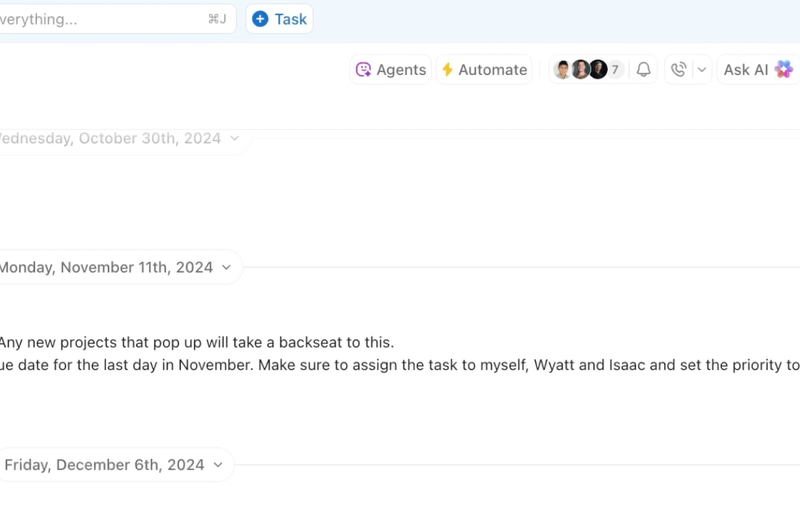
Anda tidak perlu memulai dari nol. Anda dapat langsung menggunakan AI untuk mengotomatisasi tugas dengan Autopilot Agents yang sudah siap pakai tepat saat Anda membutuhkannya:
- Laporan Mingguan di Spaces, Folder, atau Daftar Anda untuk memposting pembaruan singkat pada waktu yang sama setiap minggu.
- Laporan Harian untuk membuat ringkasan hari kerja, memberikan tim Anda gambaran cepat tentang kemajuan, hambatan, dan prioritas.
- Team StandUp di Spaces, Folder, Daftar, atau Kanal untuk secara otomatis merangkum apa yang telah dikerjakan.
- Auto-Answers Agent di Channels untuk merespons pertanyaan umum secara instan dengan mengambil jawaban dari data ruang kerja Anda.
🎥 Tonton: Cara mengatur agen AI pertama Anda
Dari sana, Anda dapat menyesuaikan agen untuk sesuai dengan alur kerja Anda yang tepat. Misalnya, meminta mereka membuat tugas ringkasan dari catatan rapat atau mengevaluasi lamaran pekerjaan dari pengiriman formulir.
Temukan, ringkas, dan bertindak lebih cepat
Anda dapat menggunakan ClickUp Brain untuk mengatur otomatisasi basis data cerdas hanya dengan beberapa klik. Otomatisasi ini dapat langsung menangani pembaruan, seperti mencatat waktu tugas, menyinkronkan data, atau memicu alur kerja. Cukup ketik perintah dalam bahasa alami dan biarkan alat tersebut menangani sisanya.
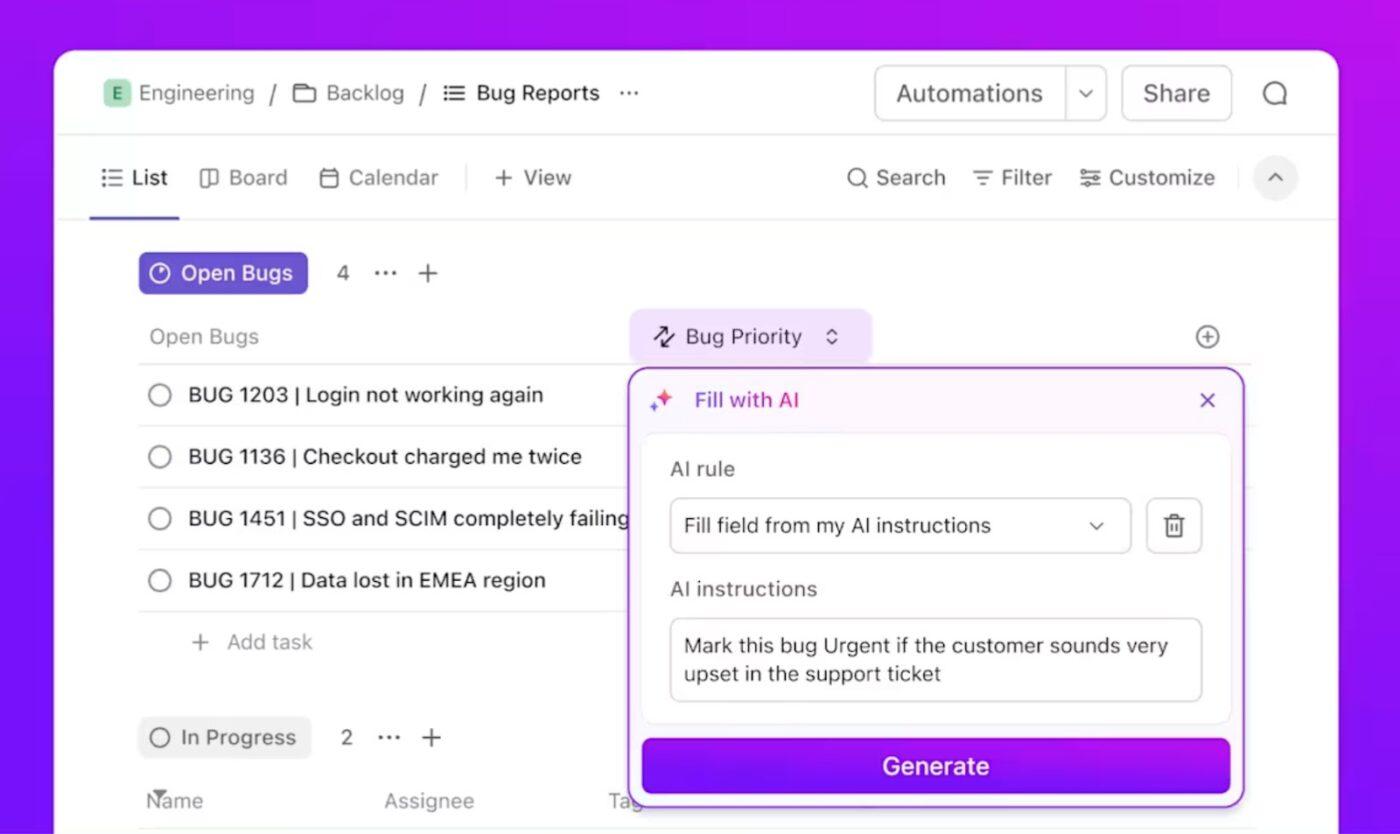
Tunggu, ada lagi. Jika Anda merasa terlalu banyak waktu terbuang untuk mencari informasi, mengumpulkan pembaruan status, atau menulis ulang konten yang sama berulang kali, ClickUp Brain juga dapat mengatasi hal itu.
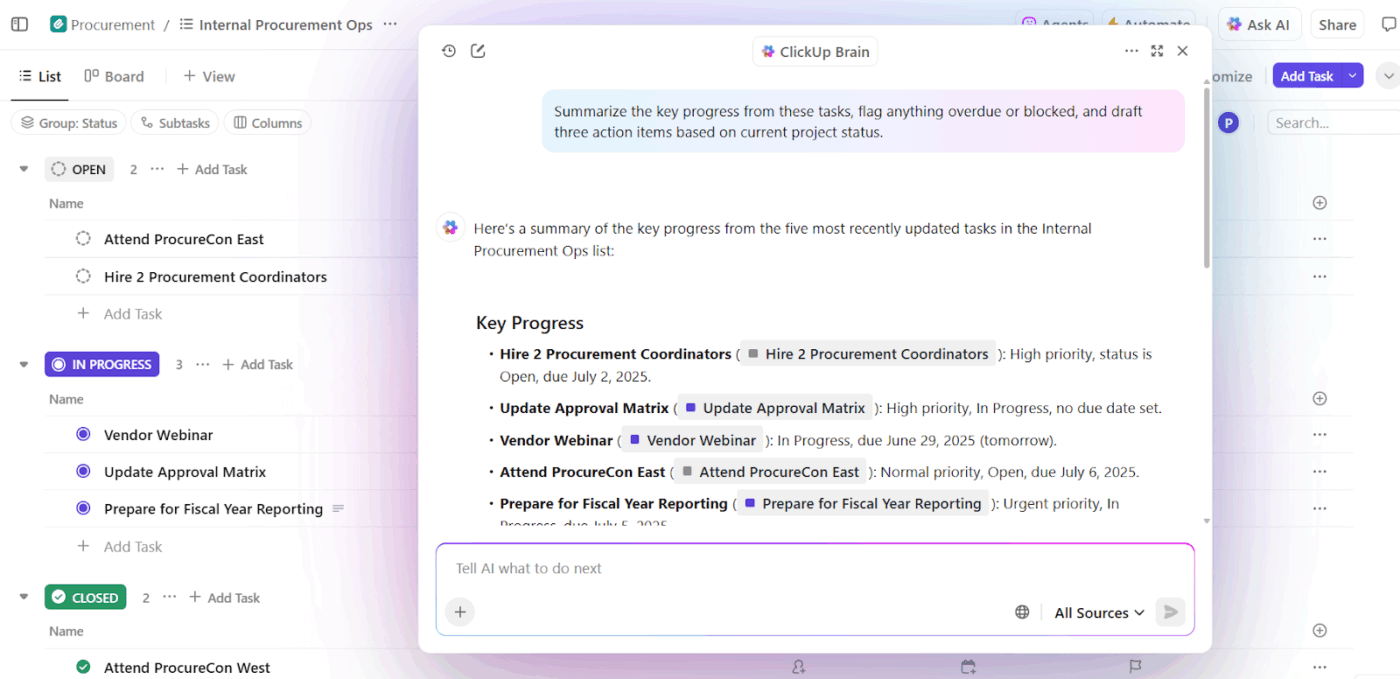
Asisten bertenaga AI platform ini menjalankan berbagai peran untuk memastikan efisiensi. Berikut cara kerjanya:
- Temukan jawaban dengan cepat: Akses tugas, dokumen, komentar, dan data di ruang kerja Anda dengan AI Knowledge Manager. Cukup tanyakan, ‘Apa yang dibahas tentang daftar periksa deployment?’ dan dapatkan jawaban instan yang didukung referensi yang dapat diandalkan.
- Jaga proyek tetap berjalan: Biarkan AI Project Manager ClickUp secara otomatis membuat rapat harian, menghasilkan ringkasan kemajuan, atau membagi tugas menjadi subtugas.
- Buat konten sesuai peran: Buat ringkasan sprint, spesifikasi teknis, atau email pemasaran dengan AI Writer for Work sesuai dengan gaya bahasa Anda. Anda juga dapat menerjemahkannya atau mengeditnya secara instan.
📌 Coba Prompt Ini: Ringkas catatan rapat tinjauan sprint tanggal 8 Februari dan soroti hambatan untuk peluncuran aplikasi seluler.
🚀 Keunggulan ClickUp: ClickUp Brain MAX adalah aplikasi desktop AI all-in-one yang memberikan jawaban yang tepat sesuai konteks. Misalnya, Anda cukup bertanya, ‘Apa status peluncuran kuartal ketiga kita?’ dan langsung mendapatkan respons.
Dengan pencarian terpadu, produktivitas berbasis suara, dan akses ke model AI teratas di dunia, termasuk GPT, Claude, dan Gemini, dalam satu platform, Brain Max memastikan Anda dapat mengotomatisasi tugas seperti seorang profesional.
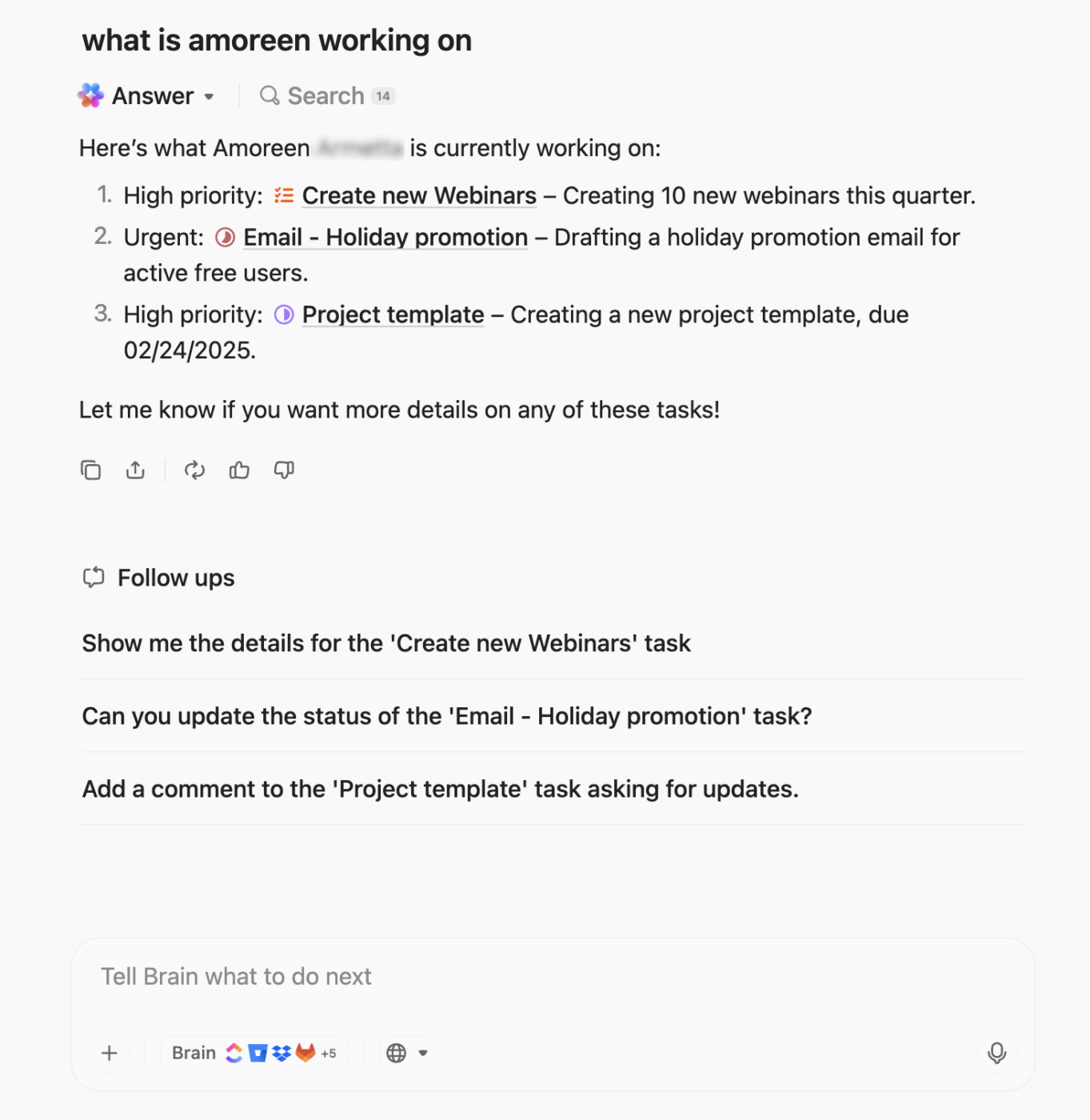
Integrasikan dengan stack teknologi Anda
Tim modern sering menggunakan berbagai alat. Anda memiliki Google Drive untuk file, Zendesk untuk dukungan, GitHub untuk kode, dan Salesforce untuk penjualan. Meskipun setiap alat menyelesaikan masalah spesifik, berpindah-pindah antara alat-alat tersebut menciptakan silo, penundaan, dan kehilangan konteks.
ClickUp Integrations menghubungkan ruang kerja Anda dengan lebih dari 1.000 aplikasi pihak ketiga untuk mengintegrasikan semua pekerjaan Anda dalam satu tempat.
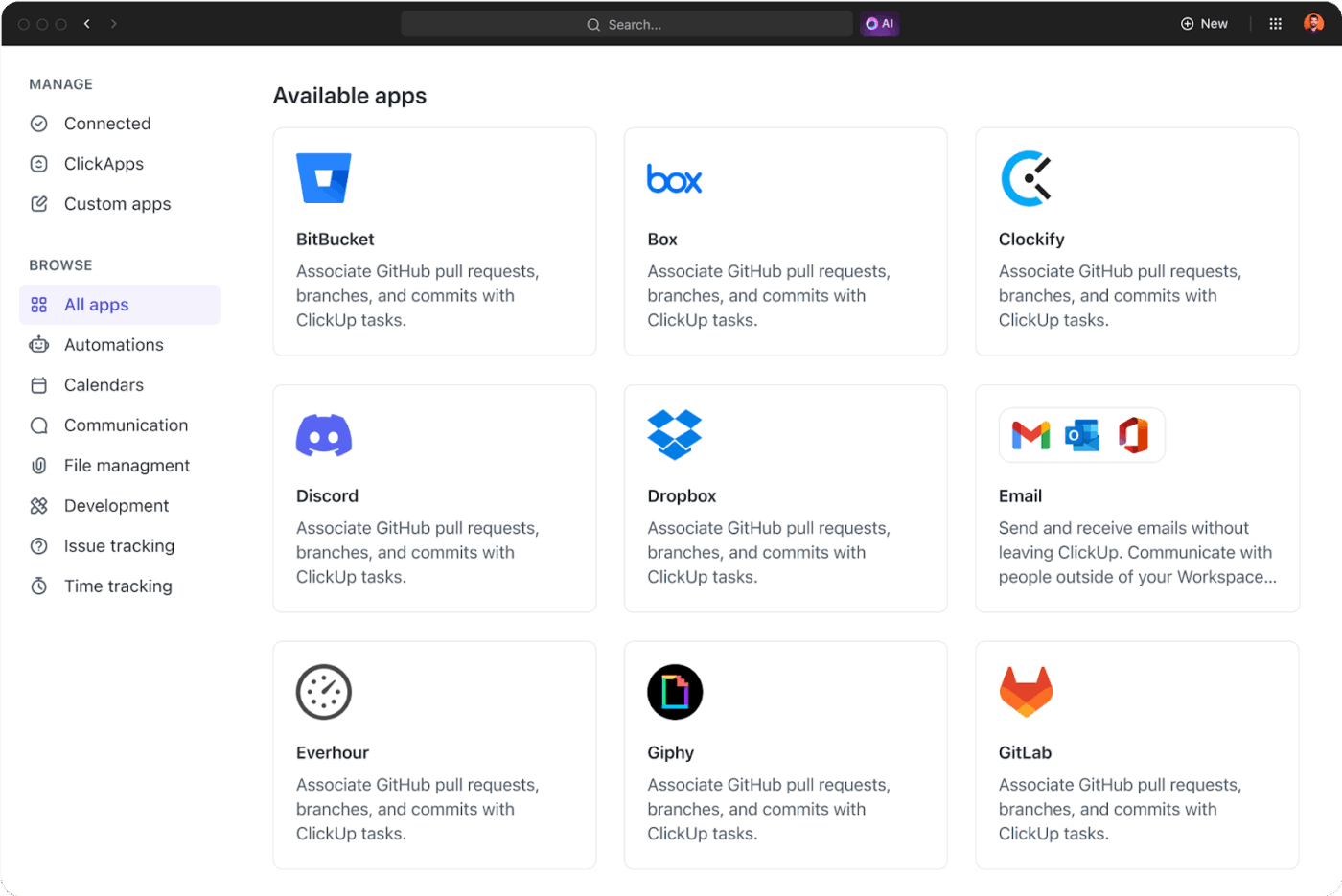
Tim Anda dapat melihat tiket Zendesk, lampiran Google Drive, atau masalah GitHub langsung di dalam ClickUp.
Misalnya, tiket dukungan yang dibuat di Zendesk dapat secara instan membuat tugas terhubung di ClickUp, di mana tim pengembang dan tim keberhasilan pelanggan dapat berkolaborasi tanpa perlu meninggalkan alur kerja mereka.
📣 Suara pelanggan: Inilah yang dikatakan Alexis Valentin, Kepala Pengembangan Bisnis Global di Pigment, tentang ClickUp:
Dengan ClickUp, kami berhasil mengurangi waktu yang dibutuhkan untuk mendistribusikan dan mengeksekusi tugas, dari beberapa hari menjadi beberapa jam. Kini, orang-orang tahu tugas apa yang masih tertunda untuk proses onboarding mereka dan apa yang harus mereka lakukan—hal yang sangat merepotkan jika harus diatur melalui email. Manajer kini hanya perlu satu klik, berkat templat, untuk membuat papan onboarding untuk setiap anggota baru. Perubahan besar.
Dengan ClickUp, kami berhasil mengurangi waktu yang dibutuhkan untuk mendistribusikan dan mengeksekusi tugas, dari beberapa hari menjadi beberapa jam. Kini, orang-orang tahu tugas apa yang masih tertunda untuk proses onboarding mereka dan apa yang harus mereka lakukan—hal yang sangat merepotkan jika harus diatur melalui email. Manajer kini hanya perlu satu klik, berkat templat, untuk membuat papan onboarding untuk setiap anggota baru. Perubahan besar.
Temukan informasi yang tepat dengan cepat
Saat Anda membangun alur kerja dengan webhook Notion, Anda pada dasarnya mengirimkan data dari satu platform untuk memicu tindakan lain. Tapi bagaimana jika Anda perlu menarik informasi kembali? Di situlah ClickUp Enterprise Search berperan.
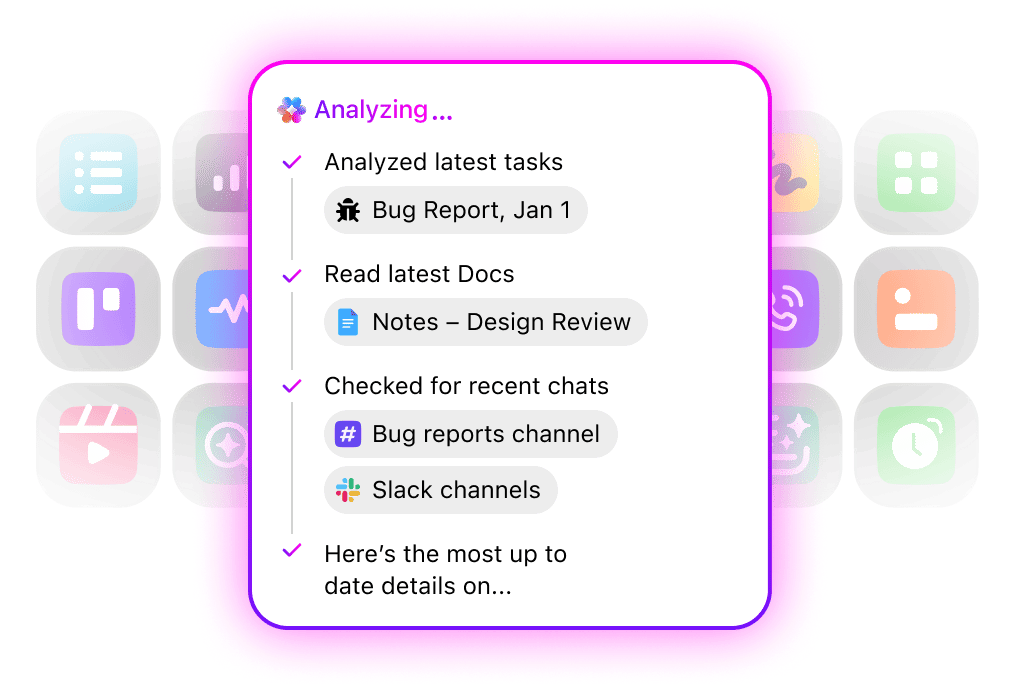
Alat pencarian yang kuat dan mencakup seluruh organisasi ini memindai segala hal: tugas, dokumen, komentar, lampiran, dan lainnya. Tidak hanya itu, dengan integrasi, alat ini juga memindai layanan pihak ketiga seperti Google Drive, Slack, GitHub, atau Dropbox, dan menampilkan hasil pencarian yang terpadu.
Misalnya, Enterprise Search dapat mengekspor informasi dari Notion, spesifikasi dari Google Drive, mockup desain di Figma, dan bahkan tiket dukungan di GitHub hanya dengan satu pencarian.
Hubungkan Alat dan Alur Kerja Anda dengan ClickUp
Webhook Notion sangat berguna untuk mengirim pembaruan, memicu tindakan, dan menjaga sinkronisasi antar alat. Namun, keterbatasan seperti batasan permintaan, kompleksitas pengaturan, dan perawatan tambahan dapat menghambat produktivitas Anda.
ClickUp memudahkan semuanya. Cocok untuk pengaturan cepat maupun alur kerja yang kompleks. ClickUp Brain memberikan jawaban instan, ringkasan, dan tindakan yang relevan dengan konteks. Dan ClickUp Automations menangani tugas-tugas berulang, sehingga Anda tidak perlu melakukannya.
Gabungkan proyek, dokumen, dan otomatisasi dalam satu tempat.
Daftar ke ClickUp secara gratis hari ini! ✅
Pertanyaan yang Sering Diajukan (FAQ)
1. Apa perbedaan antara Notion webhooks dan Notion API?
API Notion memungkinkan Anda menarik atau mengirim data sesuai permintaan, tetapi webhooks secara otomatis mengirimkan pembaruan kepada Anda saat ada perubahan. Ini menghemat waktu Anda dari (yang ditakuti) pemantauan terus-menerus.
2. Apa yang terjadi jika endpoint webhook saya sementara tidak tersedia?
Notion akan mencoba mengirimkan peristiwa tersebut beberapa kali. Jika terus gagal, Anda mungkin kehilangan peristiwa tersebut, jadi memiliki endpoint yang andal dan strategi failover sangat penting.
3. Apakah saya dapat menggunakan webhooks untuk mensinkronkan data antara dua ruang kerja Notion?
Ya, tetapi ini bukan fitur bawaan. Anda memerlukan lapisan integrasi atau middleware untuk menerima peristiwa webhook dari satu ruang kerja, mengubahnya, dan mengirimkan pembaruan ke ruang kerja lain menggunakan API.
4. Seberapa aman webhook Notion untuk informasi sensitif?
Data dikirim melalui HTTPS, dan Anda dapat memvalidasi permintaan masuk menggunakan kunci rahasia yang dibagikan dari pengaturan webhook Anda. Selalu simpan kredensial dengan aman dan batasi akses ke endpoint Anda.
5. Apakah webhook Notion dapat diandalkan?
Secara umum, ya, tetapi mereka dapat terpengaruh oleh batasan kecepatan API, masalah jaringan, atau downtime. Mereka berfungsi dengan baik untuk sebagian besar kasus penggunaan, tetapi tidak ideal untuk sistem penting yang tidak toleran terhadap kegagalan tanpa cadangan.
6. Apa pengetahuan pemrograman yang diperlukan untuk bekerja dengan webhook Notion?
Keterampilan pengembangan backend dasar, seperti bekerja dengan permintaan HTTP, memproses JSON, dan menangani otentikasi, diperlukan.
7. Perbandingan Notion webhooks vs. Zapier vs. IFTTT (dan di mana ClickUp berperan)
Webhook Notion memberikan kontrol penuh dan pemicu real-time, tetapi memerlukan pemrograman. Zapier dan IFTTT adalah alat tanpa kode yang memudahkan otomatisasi, meskipun mungkin lebih lambat atau kurang dapat disesuaikan.
Pilihan yang lebih baik adalah ClickUp. Ia menggabungkan yang terbaik dari keduanya: pemicu real-time melalui ClickUp Automations dan tindakan yang didukung AI dengan ClickUp Brain, tanpa kurva pembelajaran yang curam.